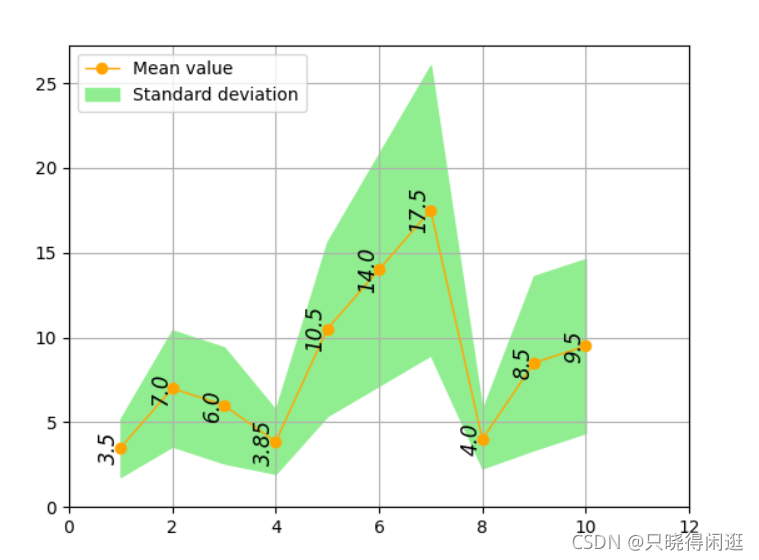
Python:如何使用matplotlib绘制折线图
前言:我的python学习也告一段落了。不过有些,方法还是打算总结一下和大家分享。我整理了使用matplotlib绘制折线图的一般步骤,按照这个步骤走绘制折线图一般都没啥问题。其实用matplotlib库绘制折线图的过程,其实就是类似于数学上描点,连线绘制图形的过程。所有,这个过程就可以简单的规划为获取图像点信息,描点连线,设置图线格式这三个部分。matplotlib库的安装以及程序引用的说明:我
前言:
我的python学习也告一段落了。不过有些,方法还是打算总结一下和大家分享。我整理了使用matplotlib绘制折线图的一般步骤,按照这个步骤走绘制折线图一般都没啥问题。其实用matplotlib库绘制折线图的过程,其实就是类似于数学上描点,连线绘制图形的过程。所有,这个过程就可以简单的规划为获取图像点信息,描点连线,设置图线格式这三个部分。
matplotlib库的安装以及程序引用的说明:
我使用的编程软件为pycharm,我就说一下pycharm安装matplotlib库的方法吧。在主页面文件选项下,找到设置。进一步找到项目解释器。之后在所选框中,点击软件包上的+号就可以进行查询插件安装了。有过编译器插件安装的hxd估计会比较好入手。具体情况就如下图所示。


至于程序书写过程中,我们需要引用matplotlib库,用于绘制折线图,一般这样引用:
import matplotlib.pyplot as plt折线图绘制的一般过程:
第一步:获取自己所需要的点的坐标:
一般我们是绘制平面图,也就是说,我们需要获取点的x坐标和y坐标。我们用于绘制折线图时,坐标信息一般都保存于两个列表中。两个列表对应index下标对应的值,就为一个点的x,y值。至于点的坐标信息,就可以根据需要自己设置了。
x = [1, 2, 3, 4, 5, 6, 7, 8, 9, 10]#直接建立列表,设置
data = [[1, 2, 3, 4, 5, 6],
[2, 4, 6, 8, 10, 12],
[1, 3, 5, 7, 9, 11],
[1.1, 2.2, 3.3, 4.4, 5.5, 6.6],
[3, 6, 9, 12, 15, 18],
[4, 8, 12, 16, 20, 24],
[5, 10, 15, 20, 25, 30],
[1.5, 2.5, 3.5, 4.5, 5.5, 6.5],
[1, 4, 7, 10, 13, 16],
[2, 5, 8, 11, 14, 17]]
y = [np.mean(i) for i in data]#循环求平均值这是我一个程序中,设置x,y坐标的方法。
第二步:连线绘图:
是的,这个过程并不复杂。把点的信息设置好就可以直接绘制图形了。绘制图形也很简单,调用plot函数就行。这是绘制折线图的函数。用matpotlib绘制其它图差不多也是这个过程,不过绘图函数不一样罢了。
# 绘制图形
plt.plot(x, y, linewidth=1, color="orange", marker="o",label="Mean value")其中参数的解释:
color:代表的是折线的颜色设置
label:代表的是设置折线的标签,其实就相当于给它取了个名字
linewidth:代表给折线设置宽度,通俗的说就是粗细
marker:"o"这样的写法,可以使得折线中每个点被标记出来。不设置,就看不到每个点。
第三步:折线图坐标轴的设置:
调用label函数就可以给横纵坐标轴起名字了。
plt.xlabel("发布日期")#给x轴起名字
plt.ylabel("小说数量")#给y轴起名字调用xticks函数和ytickes函数就可以设置折线图的坐标轴了。中间的列表就是设置各个坐标轴上有几个点,且每个点的值是多少。中间数据的多少和取值多少随意,看自己的需要。
# 设置横纵坐标
plt.xticks([0, 2, 4, 6, 8, 10, 12])
plt.yticks([0, 5, 10, 15, 20, 25])第四步:其它的一些设置:
图像标题的设置:
使用plt.title("")函数就可以设置图像标题了。
背景网格的设置:
如果想让自己的图像背景不是白板,有网格线的话,就可以加上grid语句。
plt.grid() # 设置网格模式折线说明框的设置:
如果想在图像中加入折线说明框,就可以使用legend函数,它会自动提取折线的名字然后表示出来。比如,我的折线取名为Mean Value。就会出现下面这个框。下面的那个,是另一条线的名字。

图像上每个点文本的设置:
还可以给每个点设置文本。就是折线上,每个点旁边显示一个数字或者几个字啥的。这个用text函数就可以做到。
#设置每个点上的数值
for i in range(10):
plt.text(x[i], y[i], y[i], fontsize=12, color="black", style="italic", weight="light", verticalalignment='center',horizontalalignment='right', rotation=90)text函数,前两个值表示点的坐标,第三个值就是要设置的文本信息。至于后面的都是属性值的设置,fontsize是字体大小的设置,color是字体颜色的设置,style是字体格式的设置,也就是字体类型。weight是字体颜色深度的设置。后面两个属性值,是显示位置的设置。
第五步:将图像信息显示出来:
如果想保存图像的话,可以直接调用savefig函数。
plt.savefig("./xrd.png")当然绘制好的图像是看不到的,要调用函数show才能看到。
plt.show()代码实例以及绘制出的图像:
import numpy as np
import matplotlib.pyplot as plt
x = [1, 2, 3, 4, 5, 6, 7, 8, 9, 10]
data = [[1, 2, 3, 4, 5, 6],
[2, 4, 6, 8, 10, 12],
[1, 3, 5, 7, 9, 11],
[1.1, 2.2, 3.3, 4.4, 5.5, 6.6],
[3, 6, 9, 12, 15, 18],
[4, 8, 12, 16, 20, 24],
[5, 10, 15, 20, 25, 30],
[1.5, 2.5, 3.5, 4.5, 5.5, 6.5],
[1, 4, 7, 10, 13, 16],
[2, 5, 8, 11, 14, 17]]
y = [np.mean(i) for i in data]
# 绘制图形
plt.plot(x, y, linewidth=1, color="orange", marker="o",label="Mean value")
# 算标准差
yTop = [y[i] + np.std(data[i]) for i in range(len(data))]
yBottom = [y[i] - np.std(data[i]) for i in range(len(data))]
plt.fill_between(x, yTop, yBottom ,color="lightgreen",label="Standard deviation")#填充色块
# 设置横纵坐标
plt.xticks([0, 2, 4, 6, 8, 10, 12])
plt.yticks([0, 5, 10, 15, 20, 25])
plt.legend(["Mean value","Standard deviation"],loc="upper left")#设置线条标识
plt.grid() # 设置网格模式
#设置每个点上的数值
for i in range(10):
plt.text(x[i], y[i], y[i], fontsize=12, color="black", style="italic", weight="light", verticalalignment='center',horizontalalignment='right', rotation=90)
plt.show()
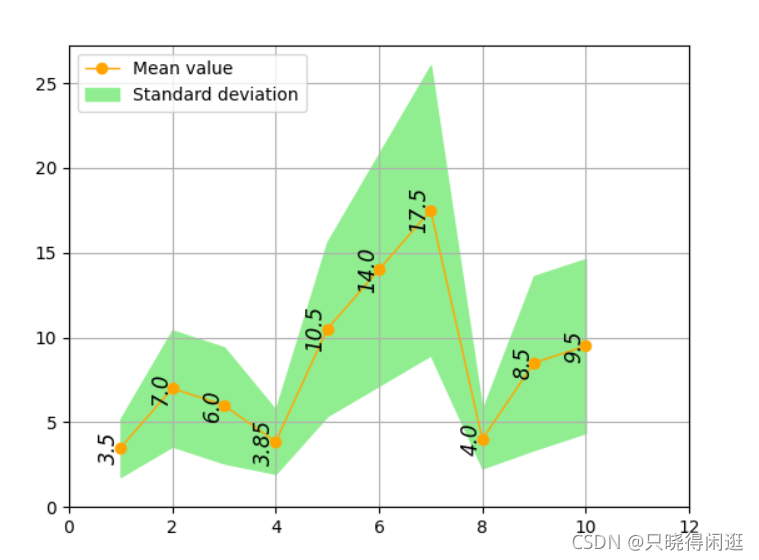
更多推荐
 已为社区贡献2条内容
已为社区贡献2条内容









所有评论(0)